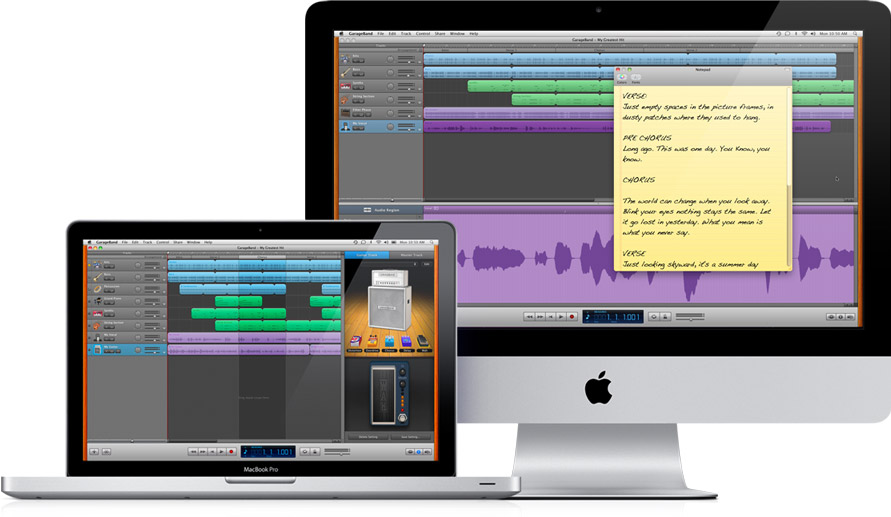
線上教學:Mac電腦與GarageBand的音訊設定
今天我們要來簡單的說明一下關於 Mac 以及 GarageBand 在收錄聲音時的相關的設定以及準備工作。首先,如果您身邊有Audio Interface 的話,請先將相關的線材先接上。接著就跟著我們下面的步驟來操作看看吧。
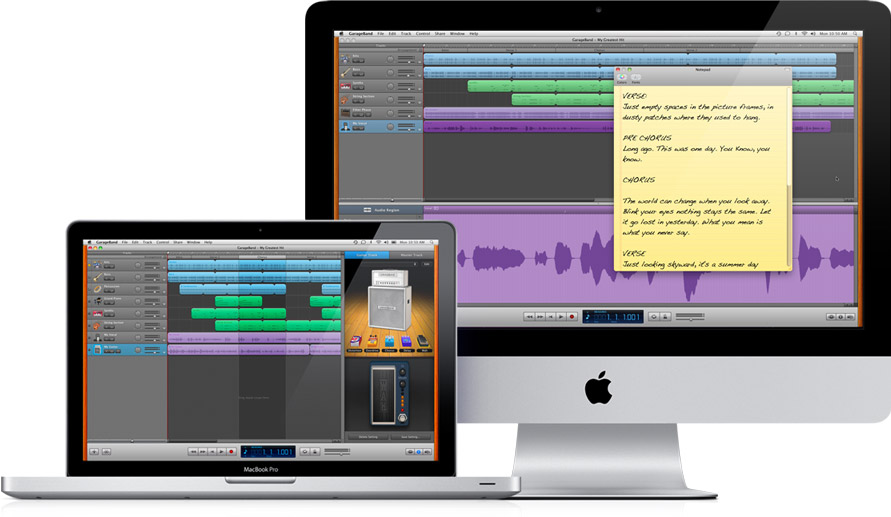
今天我們要來簡單的說明一下關於 Mac 以及 GarageBand 在收錄聲音時的相關的設定以及準備工作。首先,如果您身邊有Audio Interface 的話,請先將相關的線材先接上。接著就跟著我們下面的步驟來操作看看吧。

宅錄的方法有很多,但不論我們是採用Line IN還是用實體麥克風收錄音色,對於機材的使用與功能還是要先有f概略式的瞭解。在下面的文章中,我們嘗試跟各位分析一下在這個數位發達的時代,該如何選購以及採買合適的機材。
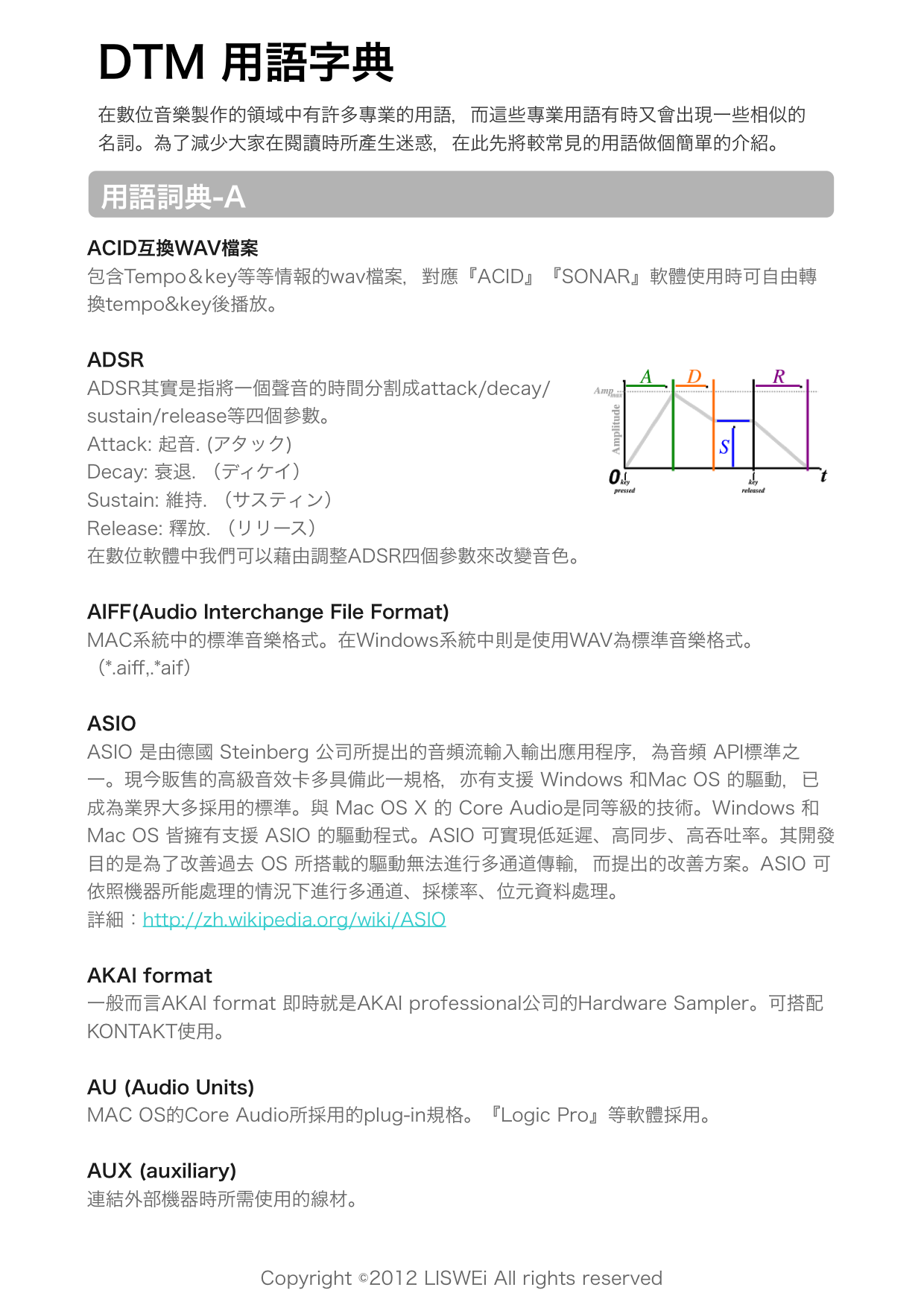
在數位音樂製作的領域中有許多專業的用語,而這些專業用語有時又會出現一些相似的名詞。為了減少大家在閱讀時所產生迷惑,在此先將較常見的用語做個簡單的介紹。

這次我們要介紹的是Mac電腦所內建的音樂制作軟體「Grage Band 」。在Mac的iLife系列中有很多方便又有趣的軟體,其中包含iPhoto, iMovie, 以及GrageBand等軟體。而GrageBand是一套由Mac所設計研發的音樂制作軟體,比較起Logi Pro或Pro Tools來說GrageBand可以說是一套相當簡單的軟體。
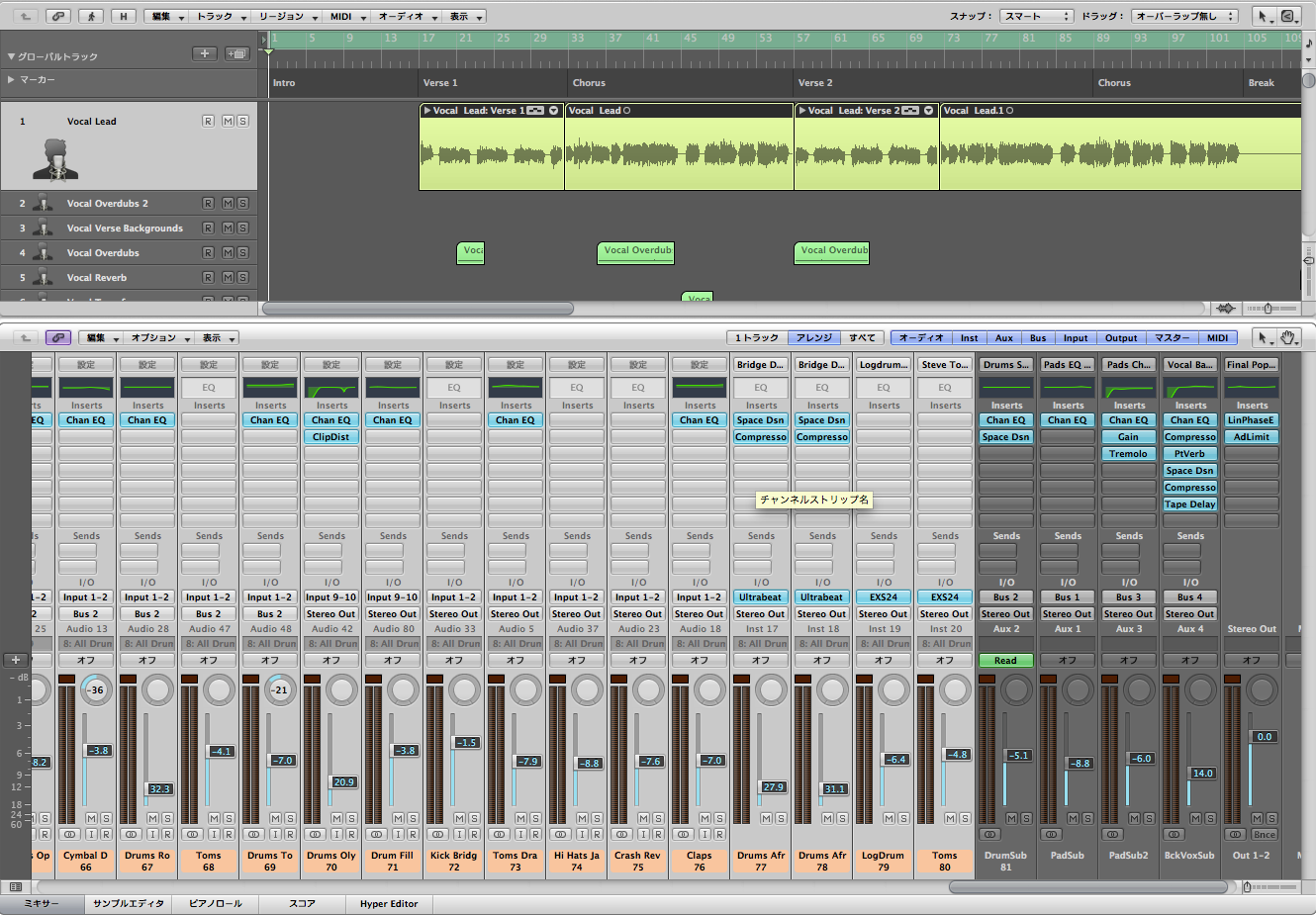
簡單來說 Mixer 可以說是聲音在輸出與輸入時的控制界面。透過 Mixer 我們可以對聲音的輸入與輸出進行細部的調整。其調整內容包括:Pan(聲音的位置)、Volume(音量)、Solo & Mute(獨奏或靜音)…等功能。
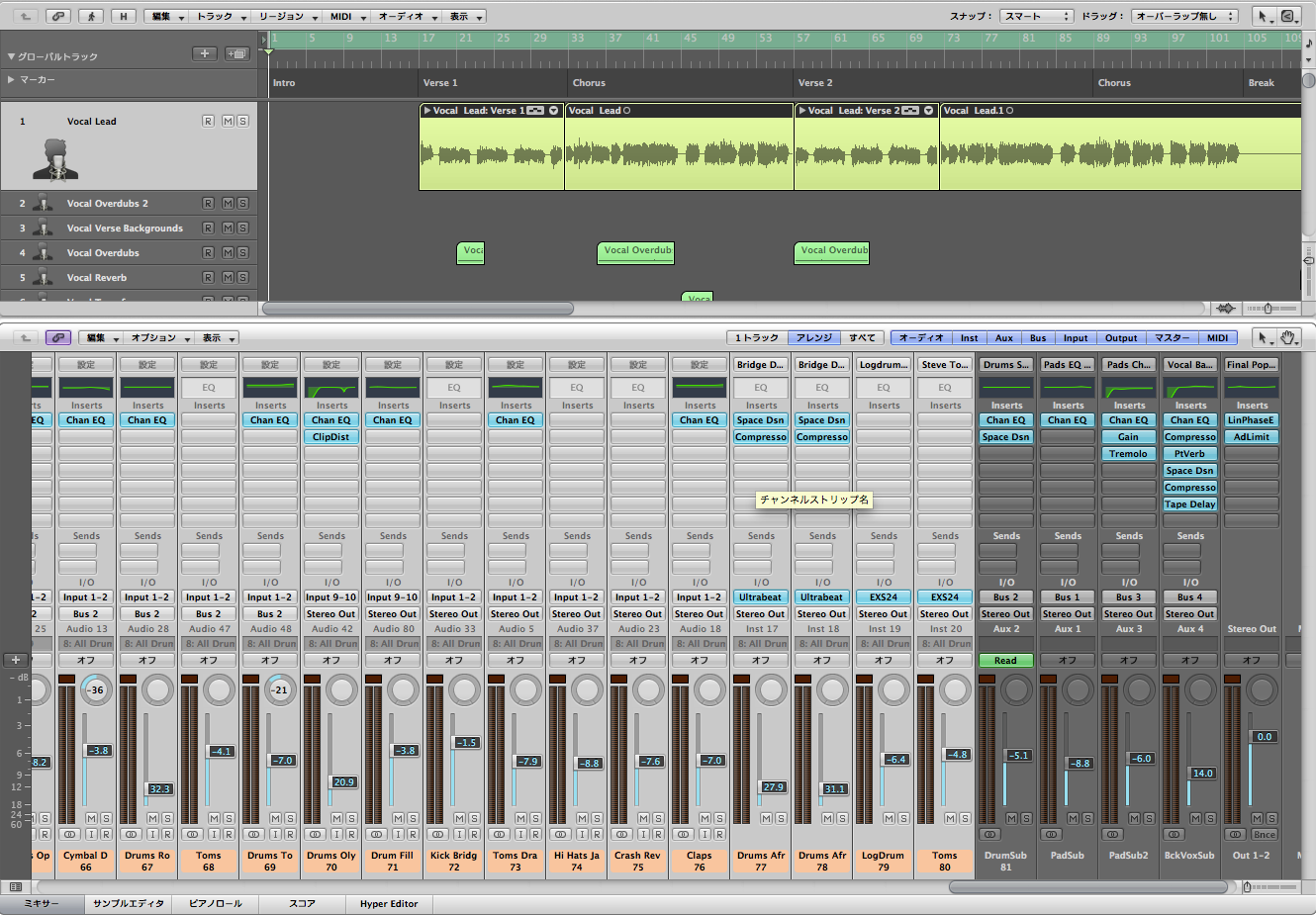
不論是用CD還是手機來播放音樂或是影片..甚至是我們走在馬路上聽到路旁店家所播放的廣播BMG(Back Ground Music)。所有的流行音樂都一定得經過『作曲&編曲』以及『聲音記錄』這兩項步驟。但光是這樣還不算完成所有音樂制作上的流程。
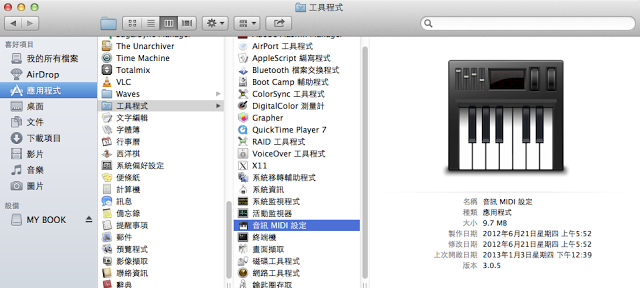
雖然Pro Tools 10 支援Core Audio (Mac) & ASIO (Windos) 以及Audio Interface等連接應用。但是在正式開啓並使用Pro Tools 錄製和剪輯音樂之前,還需確認是否已經正確安裝了最新的相關驅動程式。(相關驅動請參考所購買的Pro Tools 安裝說明,以及Audio Interface等安裝說明)因此,在正式開始使用Pro Tools 之前,並不是只要把USB跟FireWire 連接上電腦就好了…以下的文章將會依序為各位介紹,如何設定Audio Interface的Input (輸入)與 Output (輸出)。